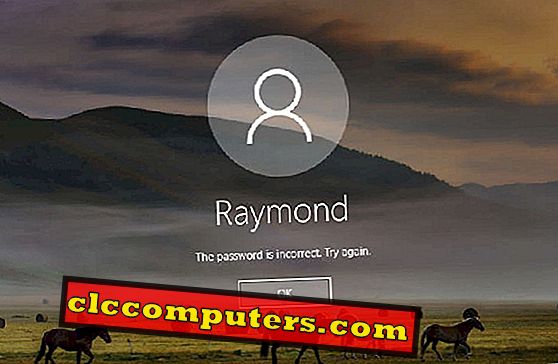
Забыли пароль администратора на своем ноутбуке или настольном компьютере? Заблокирован из Windows после слишком большого количества попыток ввода неверного пароля? Официальный метод Microsoft для сброса забытого пароля Windows - использование диска для сброса пароля. Если вы подождете, пока не забудете свой пароль, будет слишком поздно, и вам придется искать способы разблокировать компьютер без диска для сброса пароля.
Если ваша учетная запись Windows заблокирована простым или коротким паролем, все еще есть вероятность, что вы сможете восстановить утерянный пароль с помощью сторонних средств взлома паролей. В большинстве случаев он потерпит неудачу, потому что атаки методом перебора не очень эффективны.
Тем не менее, вы все равно можете сбросить или обойти пароль пользователя Windows с помощью загрузочного носителя - PCUnlocker . Благодаря своей простоте и функциональности, он стал самым популярным средством восстановления паролей Windows, доступным для компьютерных техников и начинающих. Давайте узнаем, как вы можете максимально использовать утилиту PCUnlocker.
Запустите PCUnlocker с CD или USB
Когда вы забыли пароль единственной учетной записи администратора на своем ПК, вы не сможете пройти мимо экрана входа в систему, не говоря уже об установке программного обеспечения для обхода ограничений безопасности в Windows. Чтобы сбросить или обойти пароль Windows, вам нужно загрузить компьютер во вторую операционную систему с CD / USB-накопителя, чтобы вы могли получить доступ к установке Windows, пока она не подключена.
PCUnlocker - это автономный загрузочный образ, который можно запустить с компакт-диска или USB-накопителя. После загрузки ZIP-архива PCUnlocker (пробная версия) щелкните его правой кнопкой мыши и выберите « Извлечь все » в контекстном меню.
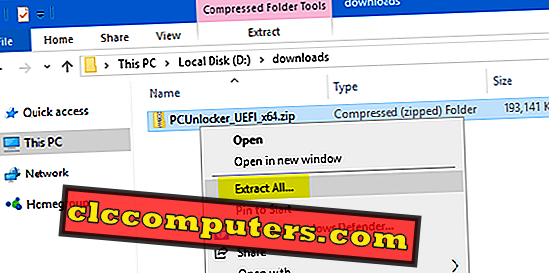
После завершения извлечения откроется новое окно с файлами внутри ZIP. Оттуда вы можете увидеть файл pcunlocker.iso, представляющий собой образ диска, который вы можете записать на CD / USB, используя предпочитаемое программное обеспечение для записи дисков (например, ISO2Disc, Rufus).
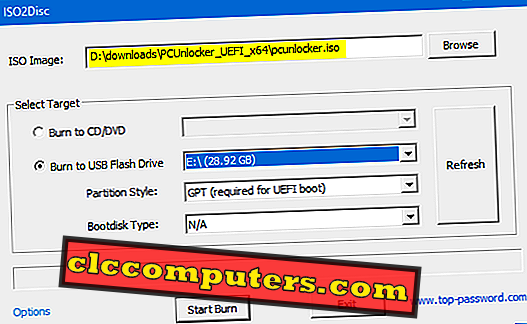
После того, как вы сделали загрузочный компакт-диск PCUnlocker (или USB-накопитель), вставьте его в ПК с ОС Windows, который вы заблокировали. Затем измените приоритет загрузки в BIOS и установите загрузку компьютера с CD (или USB).
Сбросить / Удалить пароль Windows
Известно, что Windows хранит учетные данные пользователя в базе данных Windows SAM. После загрузки PCUnlocker с CD / USB он автоматически находит файл SAM, сохраненный на вашем жестком диске, и извлекает из него информацию об учетной записи пользователя. В окне списка Учетная запись пользователя мы можем легко найти, какая учетная запись заблокирована, отключена, просрочена или защищена паролем.

Выберите одну из ваших учетных записей и нажмите кнопку « Сбросить пароль» . Он мгновенно сбросит ваш забытый пароль для входа в систему, а также восстановит статус вашей учетной записи до нормального.
Обойти пароль Windows без сброса
PCUnlocker также может обойти процесс аутентификации процедуры входа в Windows, так что вы можете войти в свою учетную запись Windows, не зная пароль и не сбрасывая его. Он работает путем изменения памяти ядра, так что аутентификация при входе в систему не требуется. Это очень полезная функция для пользователей для проведения аудита безопасности, тестирования на проникновение, криминалистического расследования и т. Д.
Если вам необходимо обойти пароль Windows без сброса, просто нажмите кнопку « Параметры» в нижнем левом углу PCUnlocker и выберите в меню пункт «Обойти пароль Windows ». Нажмите OK, чтобы продолжить. После этого перезагрузите компьютер и нажмите любую локальную учетную запись, появившуюся на экране входа в систему, и вы сможете войти с любым непустым паролем.
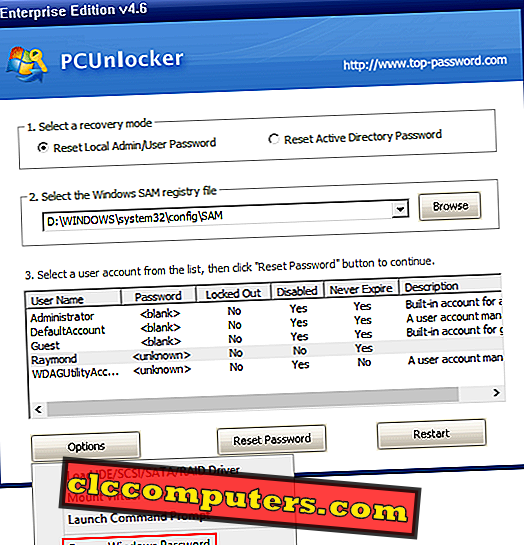
Сбросить пароль администратора домена
После загрузки программы PCUnlocker выберите режим восстановления « Сброс пароля Active Directory ». Он автоматически найдет базовую базу данных ( ntds.dit ) Active Directory и перечислит все учетные записи домена на контроллере домена.
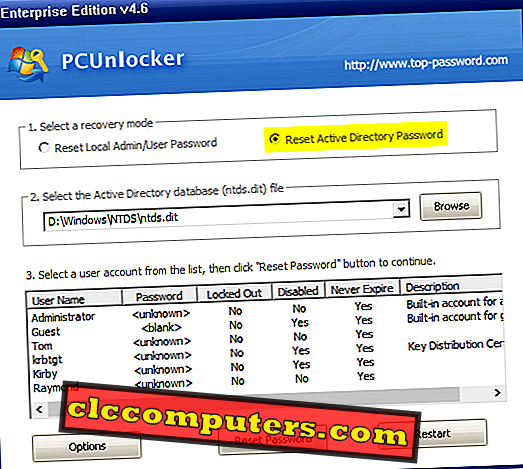
Выберите учетную запись администратора домена и нажмите кнопку « Сброс пароля» . Программа быстро сбросит пароль для входа в домен на « Password123 » (без кавычек). Если пользователь вашего домена был первоначально заблокирован или отключен, вы обнаружите, что состояние учетной записи возвращается к нормальному после сброса пароля. Перезагрузите сервер, и вы сможете войти.
Заключение
Если вы забыли пароль Windows, вы также можете выполнить восстановление системы, если перед установкой пароля была создана точка резервного копирования. Но ваши новые данные, добавленные после точки резервного копирования, будут потеряны. Используя PCUnlocker, вы можете легко сбросить / обойти пароль Windows 10/8/7 без потери данных, что особенно полезно, если вы не создали диск для сброса пароля или не сделали резервное копирование системы заранее.
Это спонсированная статья.













